
Mouse Macro Recorder(多功能鼠标宏记录器)
v2.8.1 免费版- 软件大小:1.45 MB
- 更新日期:2020-11-07 09:17
- 软件语言:英文
- 软件类别:键盘鼠标
- 软件授权:免费版
- 软件官网:待审核
- 适用平台:WinXP, Win7, Win8, Win10, WinAll
- 软件厂商:

软件介绍 人气软件 下载地址
Ghost Mouse Auto Clicker又名鼠标宏录制器,它是一种易于使用的鼠标和键盘宏录制器,编辑器和转发器工具,可用于自动记录鼠标的移动,鼠标单击,击键动作,然后随时随地重复播放宏想;鼠标宏录制器还可以设置开始和停止热键,它可以设置重复速度和两次重复之间的间隔;鼠标宏录制器还可以设置重复计划,用户可以根据需要设置每天,每周,每月或某天自动运行脚本;提供图片单击器:在屏幕上查找图片,然后单击它,必须先将图片作为24位BMP加载;同时还提供了自动文本键入器:自动使用热键键入文本或输入句子,帮助用户停止一次又一次地键入相同的单词!
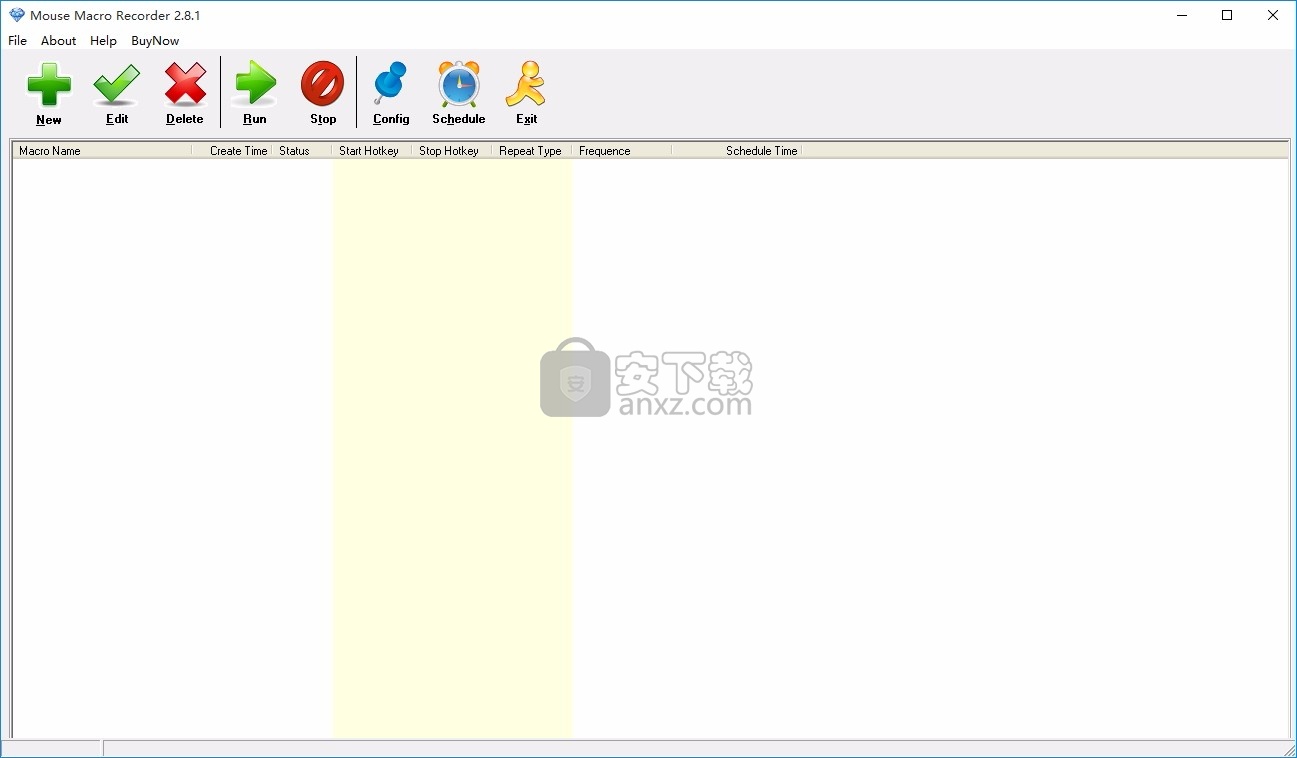
软件功能
自动运行时间表:您可以为每个脚本设置一个时间表,以在每天,每周,每月或您希望的某个时间自动运行
鼠标记录器:自动记录鼠标移动,鼠标左/右/中间按钮向下
鼠标左/右/中间按钮向上,鼠标单击,鼠标双击。可以记录任何鼠标活动。
键盘记录器:自动记录按键按下,按键向上,按键按下,任何键盘操作活动。
宏编辑器:您可以修改之前记录的现有宏脚本,也可以从空白处创建新的宏脚本。
宏播放器:它可以正常速度甚至是10或1/10倍的速度重放宏,并且可以根据需要重放多次。
软件特色
Color Clicker:单击屏幕上特定的颜色点。在全屏或部分屏幕上搜索色块
Ghost Mouse Auto Clicker是Windows脚本宏录制软件
用于自动记录鼠标的移动,鼠标的点击,击键操作并在任意时间和任意次数重复这些操作
还可以自动键入再次键入相同内容的文本,然后再次。
它可以用于单击特定颜色或屏幕上的图片。
容易的,简单的和有用的,Free Mouse Auto Clicker正式版支持点击鼠标。
支持左右键和单双击,支持鼠标点击间隔。
启动和停止热键热键支持。
安装步骤
1、用户可以点击本网站提供的下载路径下载得到对应的程序安装包
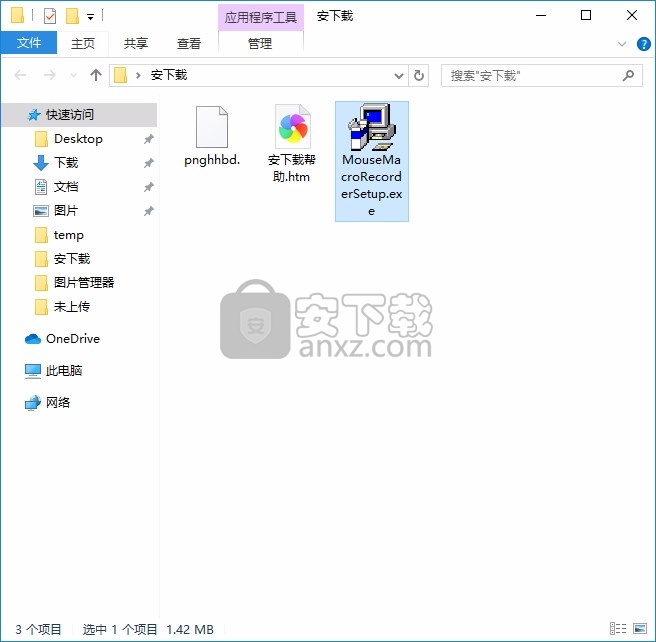
2、只需要使用解压功能将压缩包打开,双击主程序即可进行安装,弹出程序安装界面

3、同意上述协议条款,然后继续安装应用程序,点击同意按钮即可
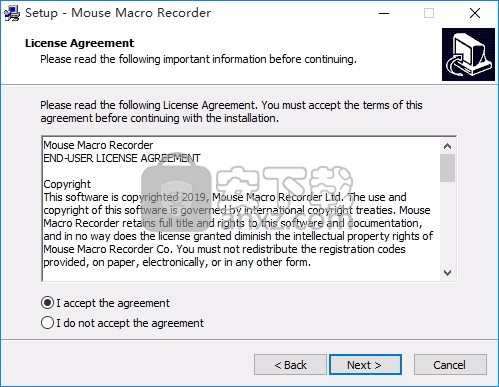
4、可以根据自己的需要点击浏览按钮将应用程序的安装路径进行更改
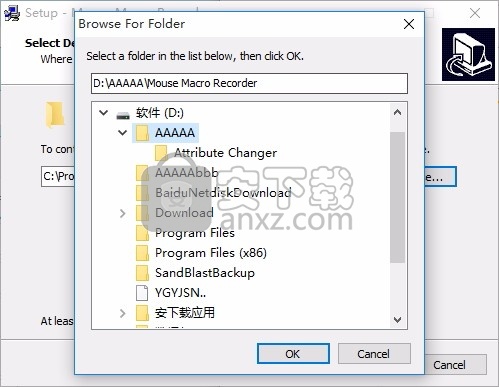
5、弹出以下界面,用户可以直接使用鼠标点击下一步按钮
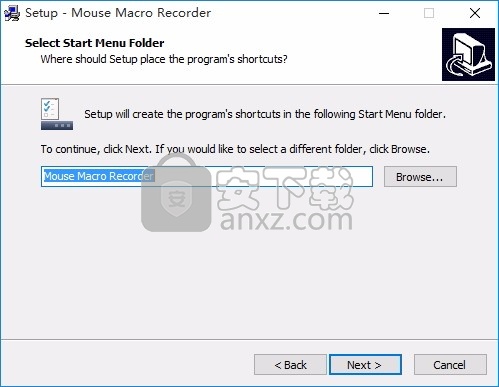
6、桌面快捷键的创建可以根据用户的需要进行创建,也可以不创建
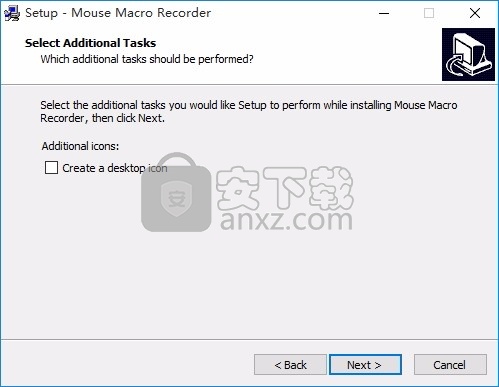
7、现在准备安装主程序,点击安装按钮开始安装
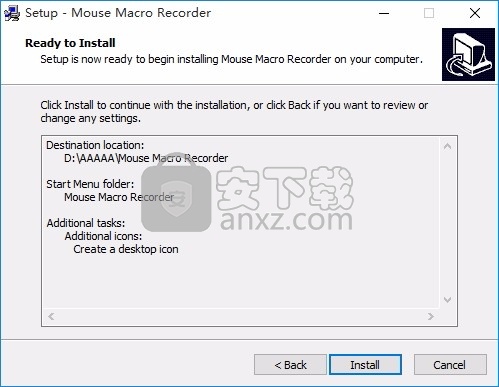
8、根据提示点击安装,弹出程序安装完成界面,点击完成按钮即可
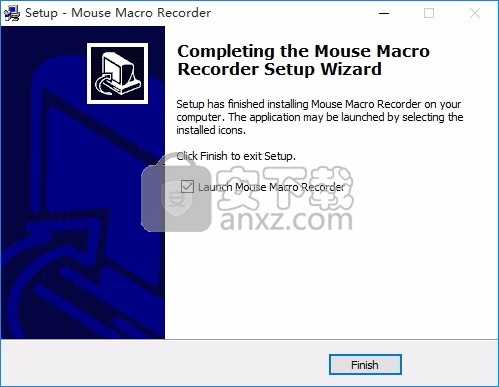
使用教程
如何记录鼠标和键盘操作
步骤1,单击此处设置记录选项。
步骤2,此处设置是否记录鼠标的移动和击键。
步骤3,这里设置记录热键。默认情况下,' ALT + F2 '开始记录,' ALT + F3 '停止记录。
步骤4,此处开始记录操作。
步骤5,此处停止记录操作。
如何修改动作
步骤1,双击操作列表以显示编辑窗口
或者,单击此处创建一个新动作。
步骤2,此处修改操作样式和详细信息。
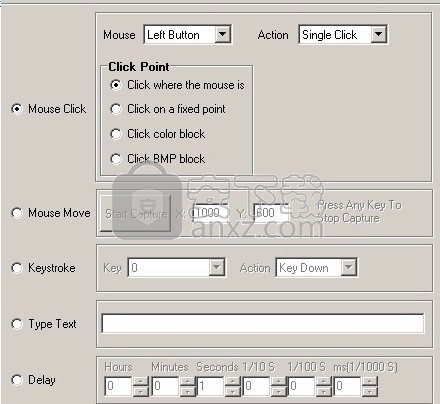
如何释放鼠标和键盘操作
步骤1,单击此处设置重播选项。
在这里设置重播热键。默认情况下,' CTRL + F2 '开始重播,' CTRL + F3 '停止重播。
在这里设置重复选项。
在这设置重复间隔。
在这里设置重复速度。
步骤2,此处开始重播操作。
步骤3,此处停止重播操作。
在这里加载之前保存的动作文件。
在此处将操作保存到文件。
删除最后点击动作
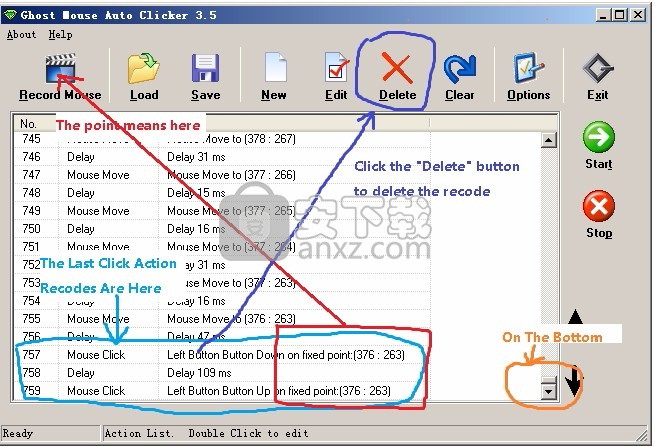
开始重新编码后,此工具可以重新编码所有操作,甚至包括您要停止的最后一次单击。
如果通过单击按钮(而不是通过按热键)开始和停止重新编码,则应删除最后一个“停止单击”。
这里显示了如何删除最终点击重新编码:
步骤1,通过单击右侧滚动条移到重新编码列表的底部。
第2步,单击最后一次“向下按左”和“向上按左”重新编码,然后单击“删除”按钮将其删除。
建议使用hothey来开始和停止重新编码,这一点您都不会打扰。
默认情况下,开始热键是Alt + F2,停止重新编码热键是Alt + F3。
人气软件
-

HyperX NGenuity(金士顿外设驱动管理软件) 98.8 MB
/简体中文 -

鼠标侧键设置工具(X-Mouse Button Control) 2.45 MB
/简体中文 -

Synergy(鼠标和键盘共享软件) 8.2 MB
/简体中文 -

键盘宏工具 Comfort Typing Pro v7.0.3.0 中文注册版 3.00 MB
/简体中文 -

Keyboard Test Utility(键盘测试工具) 0.5 MB
/简体中文 -

键鼠点击器 1.15 MB
/简体中文 -

WIN10平板虚拟键盘 Hot Virtual Keyboard 8.4.1 中文版 5.00 MB
/简体中文 -

xpadder(手柄模拟键盘软件) 0.5 MB
/简体中文 -

Pitrinec Perfect Keyboard Pro(键盘宏设置软件) 21.6 MB
/简体中文 -

Key Manager(键盘按键管理器) 3.40 MB
/英文


 鼠大侠鼠标连点器 2.7.3.14
鼠大侠鼠标连点器 2.7.3.14  Windows热键管理器 Perfect Hotkey v3.1
Windows热键管理器 Perfect Hotkey v3.1  按键精灵9 v9.61.12282 特别版
按键精灵9 v9.61.12282 特别版  ReWASD(Xbox One手柄映射工具) v5.2.2.1757
ReWASD(Xbox One手柄映射工具) v5.2.2.1757 









